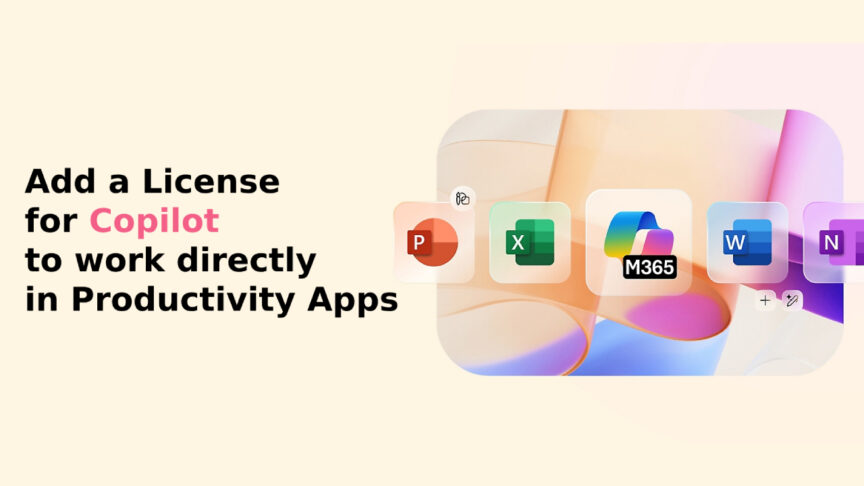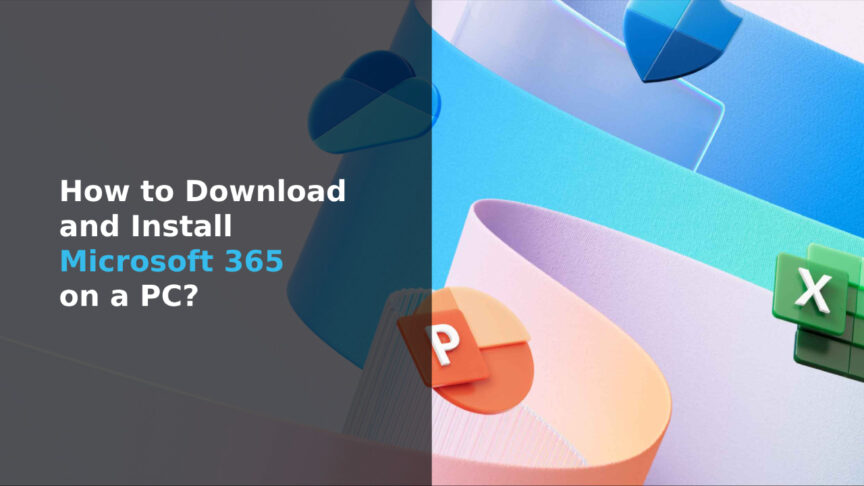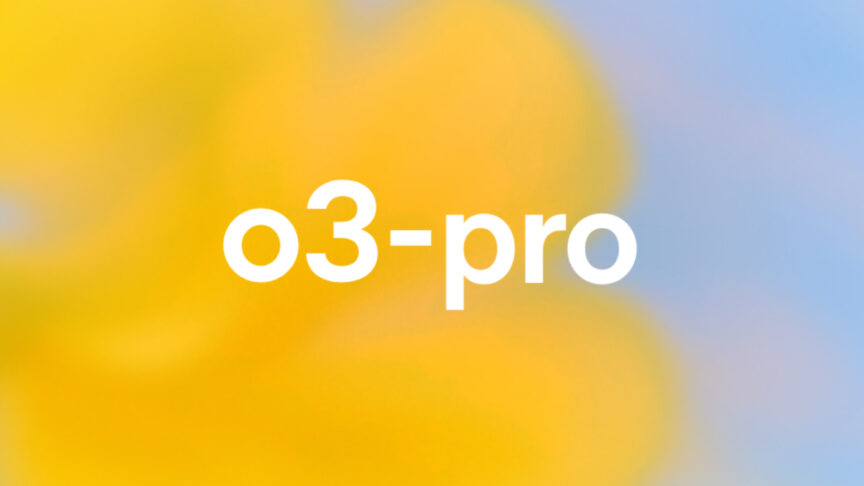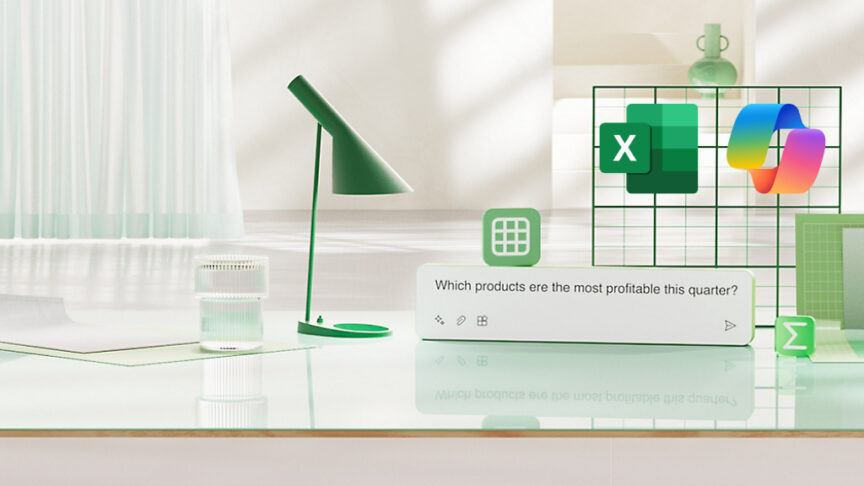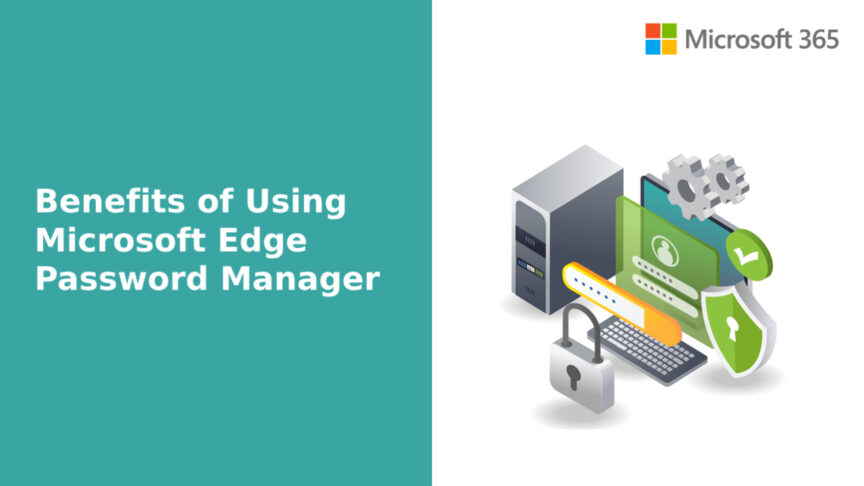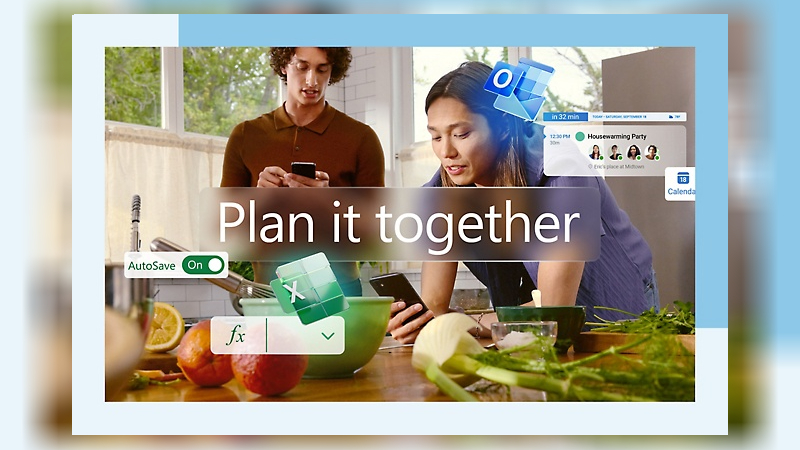Microsoft 365 Productivity Blueprint: From Word to Teams
Microsoft 365 Productivity Blueprint คู่มือใช้งานครบจาก Word ถึง Teams Facebook X LinkedIn ในยุคของการทำงานแบบไฮบริดและความร่วมมือแบบดิจิทัล Microsoft 365 ถือเป็นชุดเครื่องมือทรงพลังที่ช่วยเพิ่มประสิทธิภาพในการทำงานของทุกฝ่ายและทุกบทบาทในองค์กร อย่างไรก็ตาม การใช้แต่ละแอปอย่างเชี่ยวชาญเพียงอย่างเดียวไม่เพียงพอ ความสำเร็จที่แท้จริงขึ้นอยู่กับการมี Microsoft 365 Productivity Blueprint ซึ่งเป็นแนวทางเชิงกลยุทธ์ที่เชื่อมโยงแอปต่างๆ เช่น Word, Excel, PowerPoint, Outlook และ Teams เข้าด้วยกันอย่างไร้รอยต่อ บทความนี้จะสรุปแนวทางแบบเป็นขั้นตอน เพื่อให้คุณใช้ Microsoft 365 ได้อย่างเต็มประสิทธิภาพ — ตั้งแต่การสร้างเนื้อหา ไปจนถึงการสื่อสารและการทำงานร่วมกัน — เพื่อให้ทีมของคุณทำงานได้อย่างชาญฉลาด ไม่ใช่แค่หนักขึ้น ทำความเข้าใจกับ Microsoft 365 Productivity Blueprint Microsoft 365 Productivity Blueprint คือกรอบการทำงานเชิงกลยุทธ์ที่เชื่อมโยงแอปหลักเข้ากับการใช้งานจริงในองค์กร โดยไม่ได้มองแค่ว่าแต่ละแอปทำอะไรได้บ้าง แต่เน้นไปที่การทำงานร่วมกันเพื่อเพิ่มประสิทธิภาพสูงสุด โครงร่างนี้ประกอบด้วย: …